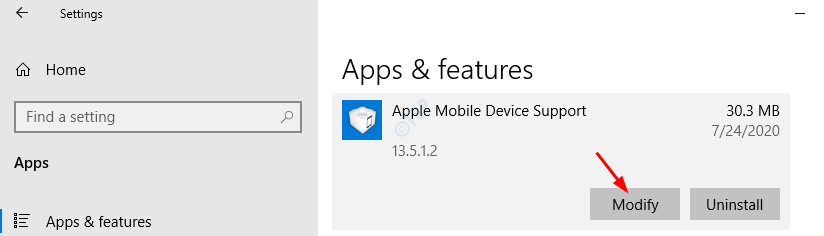Šī programmatūra novērsīs izplatītākās datora kļūdas, pasargās jūs no failu zaudēšanas, ļaunprātīgas programmatūras, aparatūras kļūmes un optimizēs datoru maksimālai veiktspējai. Labojiet datora problēmas un noņemiet vīrusus tūlīt ar trim vienkāršām darbībām
- Lejupielādējiet Restoro datoru labošanas rīku kas nāk ar patentēto tehnoloģiju (patents pieejams šeit).
- Klikšķis Sāciet skenēšanu lai atrastu Windows problēmas, kas varētu izraisīt problēmas ar datoru.
- Klikšķis Labot visu lai novērstu problēmas, kas ietekmē datora drošību un veiktspēju
- Restoro ir lejupielādējis 0 lasītāji šomēnes.
Windows 10 reģistrs ir svarīga datu bāze, kurai ir izšķiroši iestatījumi, un šajā rakstā mēs parādīsim, kā novērst piekļuvi datora reģistra rediģēšanas rīkiem.
Lai iegūtu vairāk informācijas, skatiet tālāk sniegto ceļvedi.
Kā es varu bloķēt piekļuvi reģistram?
1. Grupas politikas redaktora izmantošana (Windows 10 Pro / Enterprise / Education)
- Nospiediet Windows taustiņš + R lai atvērtu Run, ierakstiet gpedit.msc un sit Enter.

- The Vietējais grupas politikas redaktors atvērsies.
- Tagad kreisajā panelī pārejiet uz Lietotāja konfigurācija> Administratīvās veidnes> Sistēma.
- Labajā sadaļā redzēsiet a Novērst piekļuvi reģistra rediģēšanas rīkiem politika. Veiciet dubultklikšķi uz tā.
- Parādītajā jaunajā logā atlasiet Iespējots.
- Klikšķis Piesakies un tad labi.
Vai jums nav grupas politikas redaktora Windows mājas versijā? Iespējojiet to ar šo triku!
2. Izmantojiet reģistra redaktoru
- Nospiediet Windows taustiņš + R lai atvērtu Run, ierakstiet regedit un sit Enter.

- Virzieties uz
HKEY_CURRENT_USER \ SOFTWARE \ Microsoft> Windows \ CurrentVersion \ Policies - Ar peles labo pogu noklikšķiniet uz mapes Policies, atlasiet Jauns un pēc tam noklikšķiniet uz Atslēga.
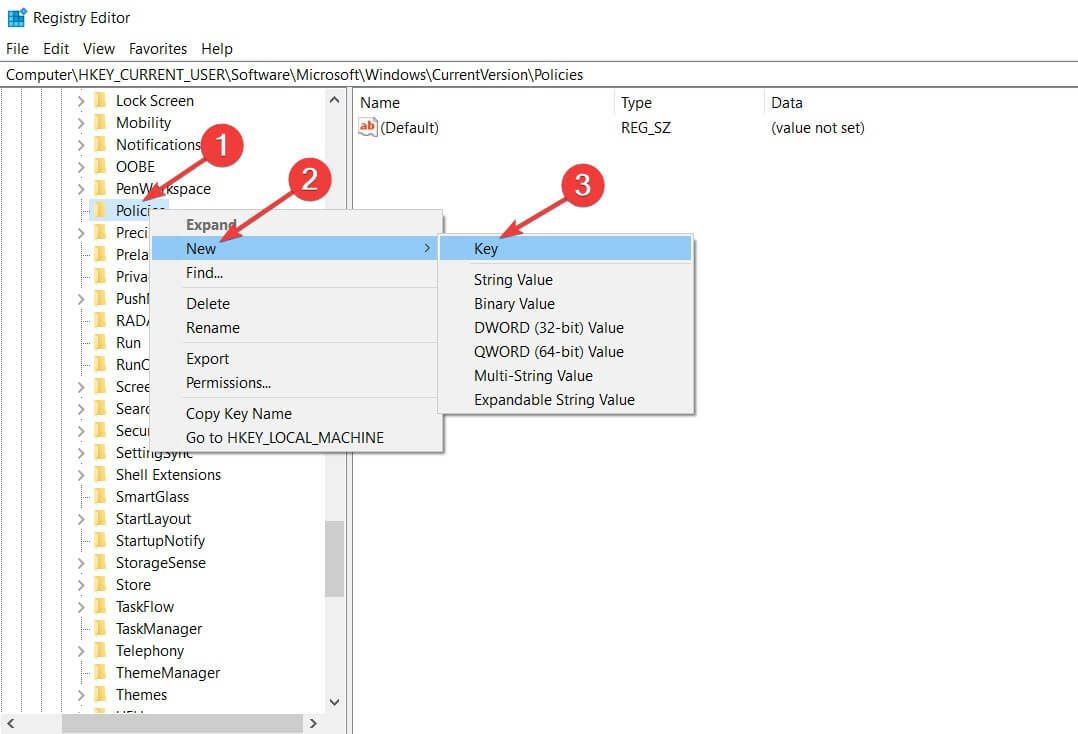
- Nosauciet nesen pievienoto atslēgu Sistēma un nospiediet Enter.
- In Sistēmas mape, ar peles labo pogu noklikšķiniet uz tukšas vietas, atlasiet Jauns un pēc tam noklikšķiniet uz DWORD (32 bitu) vērtība.
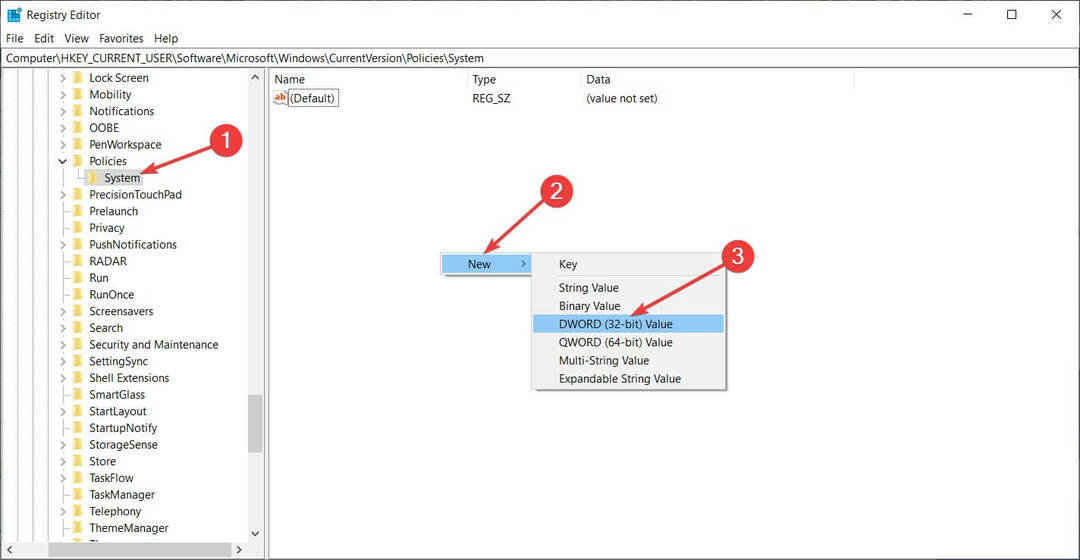
- Nosauciet atslēgu DisableRegistryTools.
- Veiciet dubultklikšķi uz tikko izveidotā DWORD un mainiet tā vērtību 0 uz 1 vai 2. Vērtību nozīme ir: 0 - Reģistra redaktors darbojas normāli, 1 - reģistra redaktors netiks atvērts, taču to var sākt klusajā režīmā, izmantojot / s pārslēdzieties, izmantojot komandas, 2 - reģistra redaktoru nevar palaist normāli vai klusi.
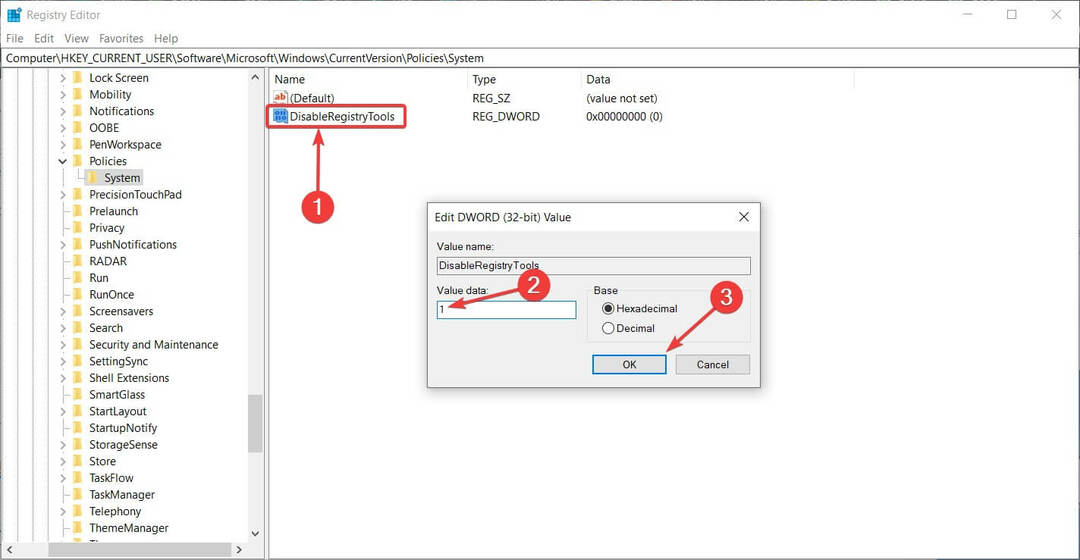
- Sist labi.
Tikai daži lietotāji ziņoja, ka viņi nevar piekļūt reģistra redaktoram datorā. Ja tas tā ir, noteikti pārbaudiet mūsu problēmu ceļvedi.
Šie ir labākie veidi, kā novērst piekļuvi reģistra rediģēšanas rīkiem datorā, tāpēc izmēģiniet tos abus.
Ja process jūs sajaucāt vai jums ir kādi papildu jautājumi, nekautrējieties tos nomest zemāk esošajā komentāru sadaļā.
 Vai jums joprojām ir problēmas?Labojiet tos ar šo rīku:
Vai jums joprojām ir problēmas?Labojiet tos ar šo rīku:
- Lejupielādējiet šo datora labošanas rīku novērtēts lieliski vietnē TrustPilot.com (lejupielāde sākas šajā lapā).
- Klikšķis Sāciet skenēšanu lai atrastu Windows problēmas, kas varētu izraisīt problēmas ar datoru.
- Klikšķis Labot visu lai novērstu problēmas ar patentēto tehnoloģiju (Ekskluzīva atlaide mūsu lasītājiem).
Restoro ir lejupielādējis 0 lasītāji šomēnes.